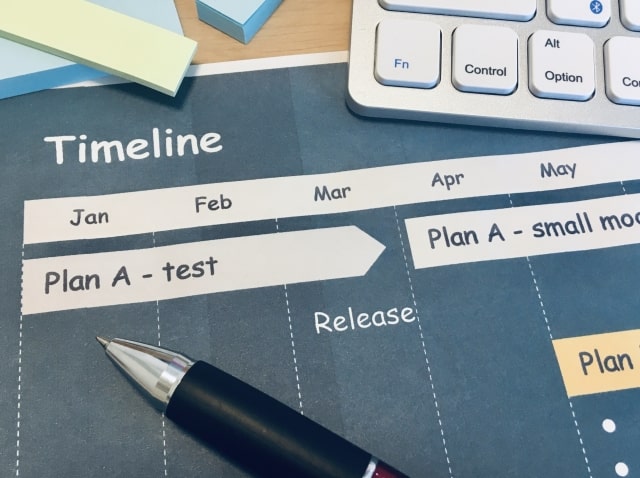
プロジェクト管理を任されたものの、「WBSとガントチャート、言葉は聞くけど違いがわからない」「どのように作れば、プロジェクトがうまく進むのか」と悩んでいる方も少なくありません。
タスクの抜け漏れやスケジュールを甘く見積もると、プロジェクトの遅延に大きく直結します。また、効果的な計画がなければ、チームメンバーや上司への進捗報告も曖昧になりがちです。
本記事では、プロジェクト管理の初心者から中級者の方に向けて、WBSとガントチャートの根本的な違いから具体的な作成手順、すぐに使える便利なツールまでを網羅的に解説します。最後まで読めば、二つのツールの関係性を明確に理解し、自信を持ってプロジェクト計画を立てられます。
WBSとは
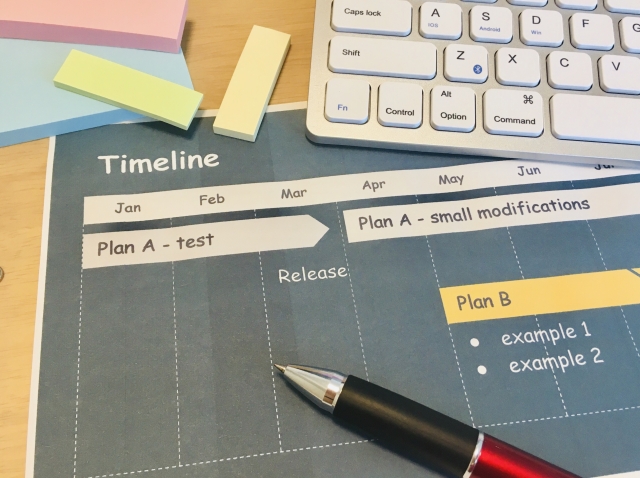
WBSとは「Work Breakdown Structure」の略称で、日本語では作業分解構成図と訳します。プロジェクトの目標達成に必要な作業(Work)をより小さな管理しやすい単位に分解(Breakdown)し、階層構造(Structure)で整理する手法です。
プロジェクトを具体的なタスクレベルまで細分化すると、作業の全体像を正確に把握できます。プロジェクト全体の骨格を作り上げる、計画段階で特に重要な工程の一つです。
WBSを作成する主な目的は、以下の通りです。
- プロジェクトに必要な作業の抜け漏れを防ぐ
- 各タスクの担当範囲を明確にする
- プロジェクト全体のスコープ(範囲)を確定させる
- 後続のスケジュール作成や工数見積もりの土台とする
ガントチャートとは

ガントチャートとは、プロジェクトのスケジュールや工程を視覚的に管理するためのグラフの一種です。縦軸はWBSで洗い出したタスク、横軸は時間を配置し、各タスクの期間を横長の棒で示します。
結果として、「いつ・誰が・どの作業を・どれくらいの期間で行うのか」が一目でわかります。WBSがプロジェクトの骨格とすると、ガントチャートは骨格に時間を肉付けしてプロジェクトの活動計画を可視化するツールです。
ガントチャートの使用目的
ガントチャートは、プロジェクトを円滑に進めるために様々な目的で利用されます。主に、チームメンバーや関係者全員がプロジェクトの状況を同じく理解する目的で実施されます。
具体的な使用目的を以下に示しました。
- プロジェクト全体のスケジュールを視覚的に把握する
- 各タスクの進捗状況をリアルタイムで追跡する
- タスク間の依存関係を明確にする
- 計画と実績の差異を分析し、スケジュールの遅延を早期に発見する
- チームメンバーやステークホルダーへの進捗報告を円滑にする
ガントチャートに含まれる要素について
ガントチャートはいくつかの基本的な要素で構成されています。こうした要素を理解しておくと、より効果的にチャートを読み解いて活用できます。
| 要素 | 説明 |
|---|---|
| タスクリスト | プロジェクトを構成する具体的な作業の一覧です。通常、WBSで分解したタスクが記載されます。 |
| タイムライン(時間軸) | チャートの上部または下部に表示される日付の目盛りです。日・週・月単位で表示され、プロジェクト全体の期間を示します。 |
| バー | 各タスクの開始日と終了日を結ぶ横長の棒です。バーの長さが、各タスクの所要期間を表します。 |
| 担当者 | 各タスクを実行する責任者またはチームを明確にします。リソース管理において重要な要素です。 |
| 進捗率 | 各タスクがどの程度完了したかを示す割合(%)です。バーの中に色を塗るなどして視覚的に表現されるケースが多くあります。 |
| 依存関係 | あるタスクが、他のタスクの完了を待たないと開始できない関係を示す線です。矢印などでタスク間を結びます。 |
| マイルストーン | プロジェクトにおける重要な節目や中間目標を示すポイントです。通常、ひし形などの記号でタイムライン上に表示されます。 |
WBSとガントチャートの違い
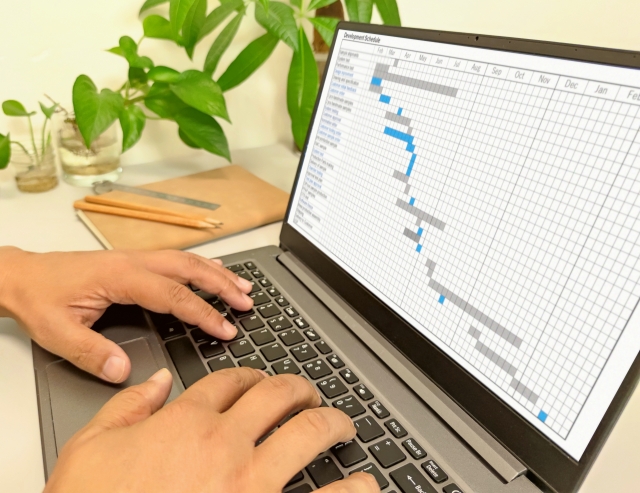
WBSは作業の洗い出しや構造化に、ガントチャートは作業のスケジューリングや進捗管理に特化しています。そのため、WBSとガントチャートはどちらもプロジェクト管理に不可欠なツールですが、目的と役割は明確に異なります。
両者の違いをより深く理解するために、以下に比較表を示しました。
| 比較項目 | WBS(作業分解構成図) | ガントチャート |
|---|---|---|
| 目的 | プロジェクトに必要な作業で何をすべきか、抜け漏れなく洗い出し、構造化する。 | 洗い出した作業をいつまでに行うか、スケジュールを可視化し、進捗を管理する。 |
| 表現形式 | ツリー構造やリスト形式。タスクの階層的な親子関係を示す。 | 棒グラフ(バーチャート)。横軸の時間軸に沿ってタスクの期間と順序を示す。 |
| 主な要素 | 作業項目、タスクの階層 | タスクリスト、期間、開始日/終了日、進捗率、担当者 |
| 焦点 | プロジェクトのスコープ(範囲)の全体像。 | プロジェクトのスケジュール(時間)の全体像。 |
| 作成タイミング | 計画の初期段階。ガントチャート作成の前。 | WBS作成の後。WBSで定義したタスクを基に作成する。 |
| 例えるなら | 家を建てるための設計図や料理のレシピ | 家の建築工程表や料理の調理手順書 |
WBSはプロジェクトでやるべきことを定義し、ガントチャートはやるべきことを時間軸に沿って計画に落とし込むといった補完関係にあります。
WBSとガントチャートの作成順序
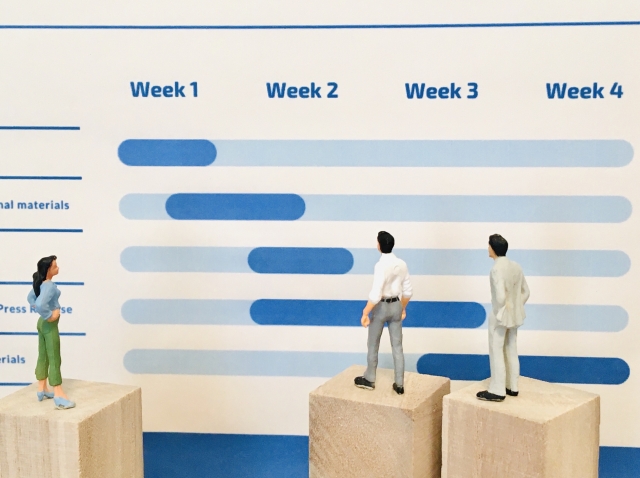
WBSとガントチャートは密接に関連しており、正しい順序での作成がプロジェクト成功の鍵を握ります。結論から言うと、WBS、ガントチャートの順番に作成する流れです。
順序が逆になったりWBSの作成を省略すると、計画に抜け漏れが発生し、後から大きな手戻りが発生する恐れがあります。
先にWBSを作成する
先にWBSを作成する理由は、プロジェクトで達成すべき成果物(ゴール)から逆算して、必要な作業をすべて洗い出すためです。
もしWBSを作成せずにいきなりガントチャート(スケジュール)を作成し始めると、思い付きでタスクを並べてしまいがちです。その結果、重要な作業が漏れてしまい、プロジェクトの途中で「〇〇の作業が抜けていた」と発覚する事態に陥ります。
必要な作業が抜けてしまうと、スケジュールを再調整したり追加の工数や予算を確保したりする必要が生じ、プロジェクト全体に大きな混乱と遅延をもたらします。そのため、WBSで作業を体系的に分解してスコープを確定させると、未然にリスクを防止できる可能性が高まります。
WBSを基にガントチャートを作成する
WBSによってプロジェクトの全作業が明確になったら、次はWBSを基にガントチャートを作成します。WBSで作成したタスクリストが、ガントチャートの縦軸の項目として活用されます。
ガントチャート作成は、各タスクに対して「どれくらいの期間がかかるか」「誰が担当するか」「いつからいつまでに終わらせるか」といった情報を加えていく作業です。WBSで定義された静的な作業リストが、ガントチャートを作成すると時間的な流れを持つ動的なスケジュール計画へと進化します。
そのため、精密なWBSを作成すると精度の高いガントチャートを作成できると理解した上での作業が重要です。
WBSを作成する4つのメリット

WBS作成は一見手間がかかると避けられがちですが、手間をかけることでプロジェクト管理において様々なメリットを得られます。以下では、WBSを作成する主なメリットを4つ解説します。
タスクを漏れなく洗い出せる
WBSを作成するメリットは、プロジェクトに必要な作業を網羅的に洗い出せる点です。大きな目標をトップダウンで階層的に分解していくため、個人の思い付きや経験だけに頼るよりも体系的かつ客観的にタスクを抽出できます。
結果、やるべきことが明確になり、後工程での作業の抜け漏れといった致命的なミスを大幅に削減可能です。また、プロジェクトの全体像が可視化されるため、関係者間での認識のズレも生じにくくなります。
工数の見積もりに役立つ
プロジェクト全体の工数(作業に必要な時間や人手)を正確に見積もることは、非常に難しい作業です。しかし、WBSによってタスクが細分化すると、個々の小さなタスク単位で工数を見積もれます。
小さなタスクの方が、漠然とした大きな作業よりも現実的な見積もりがしやすくなります。こうした作業を積み上げていくことで、プロジェクト全体の工数見積もりの精度を格段に向上させられるのです。
進捗を確認しやすくなる
WBSは、プロジェクトの進捗管理でも強力な基準です。各タスクが明確に定義されているため、完了しているタスクと未着手のタスクを客観的なデータとして把握・報告できます。
もし遅延しているタスクがあれば、どういった部分で問題が発生しているのかを特定しやすく、迅速な対策を講じられます。
タスク同士の関連性が理解しやすい
WBSはタスクを階層構造で整理するため、タスク間の親子関係や関連性が明確化します。明確化されると、「大きな作業は、中規模のタスクから構成されている」といった構造的な理解が深まります。
上記の理解は、後のガントチャート作成時にタスクの依存関係を整理する上で非常に重要です。タスクの全体像と構造を理解すると、より論理的で無理のないスケジュール計画を策定できます。
WBSを作成する際の注意点
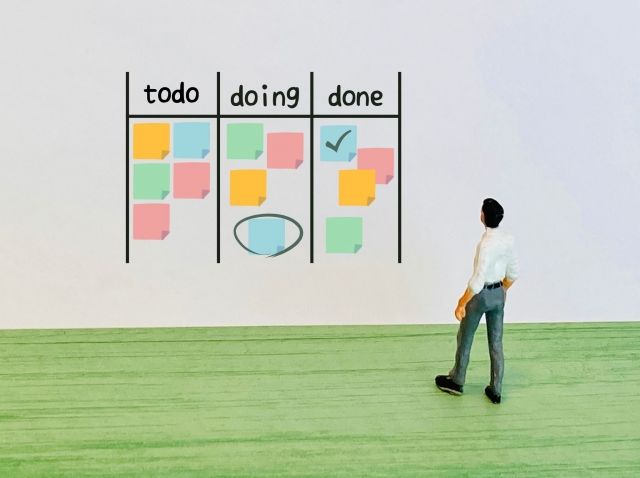
多くのメリットがあるWBSですが、作成・運用する上ではいくつかの注意点も存在します。注意点を事前に知っておくことで、より効果的にWBSを活用できます。
プロジェクト後半のタスクは想定しにくい
プロジェクトの計画段階では、遠い未来であるプロジェクト後半の作業内容を詳細に予測できません。そのため、不確実性が高いなかで無理に細かく分解すると、かえって現実離れした計画になってしまう可能性があります。
こうした場合は、ローリングウェーブ計画法と呼ばれる手法が有効です。直近の作業は詳細に分解し、先の作業は大まかに計画しておき、プロジェクトの進行に合わせて段階的に詳細化していくアプローチ方法です。
作成に時間がかかる
質の高いWBSを作成するには、時間と労力が必要です。関係者を集めて議論をし、タスクを洗い出した上で構造化するプロセスは決して簡単な作業ではありません。
しかし、初期段階で手間を惜しむと、後に大きな手戻りや混乱が発生するリスクが高まります。そのため、作業時間を減らして質の高いWBSを作成するなら、テンプレートを活用したり専用ツールを使って労力を軽減しましょう。
主観的に作成してしまう
WBSを作成する担当者の経験や知識に偏りがあると、タスクの分解レベルや内容が主観的になってしまうことがあります。ある人にとっては一つのタスクでも、別の人から見れば複数のタスクに分けるべき作業になる事態も想定されます。
こうした偏りを避けるには、一人ではなくプロジェクトチームのメンバーや関連部署の担当者など複数視点でのレビューが大切です。チーム全体で議論し、合意形成を図りながら作成を進めましょう。
ガントチャートを作成する4つのメリット
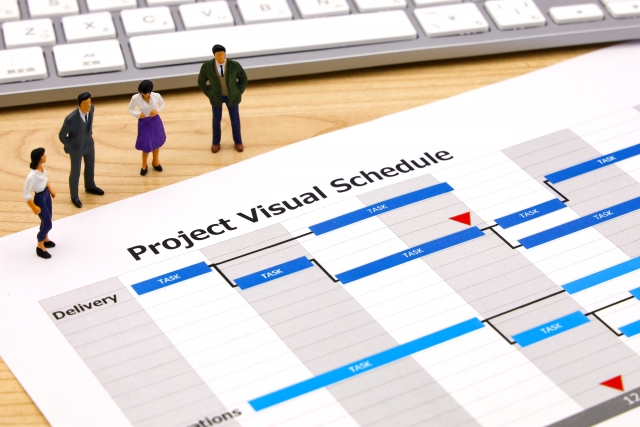
WBSを基に作成されたガントチャートは、情報の可視化と共有の面など、プロジェクトをスムーズに進行するメリットを生み出します。以下では、ガントチャートを作成するメリットを4つ解説します。
スケジュール管理ができる
ガントチャート作成の基本的なメリットは、プロジェクトのスケジュールを視覚的に管理できる点です。各タスクの開始日・終了日・期間が棒グラフで一目瞭然となり、プロジェクト全体のタイムラインを直感的に把握できます。
いつまでに何を終えなければならないかが明確になり、計画的な作業進行をサポートしてくれます。また、マイルストーンを設定すると、重要な期日を意識しやすくなる点もメリットです。
プロジェクトの全体像を把握できる
ガントチャートを見ると、プロジェクトの開始から終了までの全工程と時間的な流れを把握できます。個々のタスクに集中していると見失いがちな、プロジェクト全体の大きな地図を手に入れるイメージです。
全体像の把握は、プロジェクトマネージャーが状況を判断して適切な意思決定を行う上で不可欠です。また、チームメンバーにとっても、自分の作業が全体的にどの部分に位置するかを理解しやすくなります。
進捗を共有できる
ガントチャートは、プロジェクトの進捗状況を関係者全員で共有するための共通言語として機能します。「計画ではここまで進んでいるはずだが実績はこうなっている」といった状況を、誰が見ても同じように理解できます。
全体が把握した結果、進捗会議での報告を効率的かつ正確に実施可能です。「順調です」「少し遅れています」といった曖昧な表現ではなく、具体的なデータに基づいたコミュニケーションを実施できます。
構造がシンプルで一目でわかる
ガントチャートの基本的な構造は、タスクリストと時間軸上の棒グラフといった非常にシンプルなものです。そのため、プロジェクト管理の専門家でなくても、直感的に内容を理解しやすい点に大きなメリットがあります。
経営層や他部署の協力者など、プロジェクトの詳細に詳しくないステークホルダーに対しても、現状を簡潔に説明する際の強力なツールです。
ガントチャートを作成する際の注意点

ガントチャートは非常に便利なツールですが、万能ではありません。特性を理解し、注意点を踏まえて利用しましょう。以下では、ガントチャートを作成する際の主な注意点を紹介します。
タスク同士の関係性が見えにくい
ガントチャートはタスクの期間と順序を示すのは得意ですが、タスク間の複雑な依存関係を表現するのは苦手です。
例えば、「タスクAが終わらないとタスクBは始められない」といった単純な関係は線で示せますが、多くのタスクが複雑に絡み合うとチャートが線だらけになり見づらくなってしまいます。
上記の弱点を補うには、依存関係を明確に表示できるプロジェクト管理ツールの利用が効果的です。
アジャイル開発では進捗管理が複雑になる
仕様変更に柔軟に対応するアジャイル開発のようなプロジェクトでは、初期に立てた詳細なガントチャートがすぐに陳腐化してしまう可能性があります。計画が頻繁に変わるため、都度ガントチャートを更新する手間が大きくなりがちです。
そのため、アジャイル開発ではスプリント(短い開発期間)単位でシンプルなガントチャートを作成したり、カンバンボードなど他のツールと組み合わせたりする工夫が必要です。
WBSとガントチャートの作り方

本章では、実際にWBSとガントチャートを作成するための具体的なステップを順番に解説します。手順に沿って進めることで、誰でも論理的で実用的なプロジェクト計画を作成できます。
1. タスクの洗い出し
まず、プロジェクトの最終的な成果物を頂点として、目的を達成するために必要な作業をすべてリストアップします。順序や期間は気にせず、思いつく限りのタスクを付箋やマインドマップなどを使って自由に書き出していくのが効果的です。
例えば、Webサイト制作プロジェクトの場合は、要件定義・デザイン作成・コーディング・テスト・サーバー設定・コンテンツ入力などのタスクが洗い出されます。
2. タスク同士の依存関係を整理
次に、洗い出したタスクを眺めて依存関係を整理します。例えば、コーディングはデザイン作成が終わらないと始められません。
そのため、前後関係の明確化が現実的なスケジュールを組むための鍵と言えます。
3. 各タスクの作業時間を見積もる
細分化された各タスクについて、完了までにかかる時間(工数)を見積もります。過去の類似プロジェクトのデータを参考にしたり、実際に作業を行う担当者の意見を聞いたりしながら、できるだけ現実的な時間を見積もりましょう。
少し余裕を持たせたバッファを考慮に入れると、より安全な計画を作成できます。
4. 担当者の割り当て
各タスクを誰が担当するのかを決定します。メンバーのスキルや現在の負荷状況を考慮して、適切に割り振りましょう。
メンバーひとりに作業が集中しすぎないように、リソースのバランスを取ることが大切です。また、担当者を明確にすると、各人の責任感も高まります。
5. ガントチャートへ入力
前ステップまでに整理した情報(タスクリスト・依存関係・作業時間・担当者)を、ガントチャート作成ツールに入力します。Microsoft Excel・Googleスプレッドシート・専用のプロジェクト管理ツールなどを使い、縦軸にタスク・横軸に日付を配置し、各タスクの開始日と終了日に合わせて棒グラフを引きましょう。
6. チーム内で共有
完成したWBSとガントチャートは、プロジェクトメンバーや関係者全員に共有します。計画内容について説明し、全員が同じ目標とスケジュール感を共有することが、プロジェクトを円滑に進めるための第一歩です。
ただし、共有した計画はプロジェクトの進行に合わせて定期的に見直し、常に更新・共有する必要があります。
WBSとガントチャートの作成に役立つツール3選

WBSとガントチャートは手書きでも作成できますが、効率性や共有のしやすさを考えるとツールを活用するのが一般的です。本章では、代表的な3種類のツールを紹介します。
プロジェクト管理ツール
おすすめは、WBSやガントチャート作成機能を持つ専用のプロジェクト管理ツールの活用です。タスク管理・スケジュール作成・進捗共有・コミュニケーション機能などが一つにまとまっています。
タスクの依存関係を設定したり、進捗に合わせてチャートが自動で更新されるため、Excelなどでの手動管理に比べて大幅に手間を削減できます。
数あるツールの中でも、Lychee Redmineの活用がおすすめです。Lychee Redmineは、ガントチャートやカンバン、タイムマネジメントなど、タスク管理において必要な機能を完備しているツールです。
操作性も優れており、ドラッグ&ドロップで直感的にタスク管理ができます。タスクを細分化して効率化できるチケットを活用すれば、情報の整理も容易に実施可能です。
フリープランは基本機能(ワークフロー・通知設定・ファイル共有・Wiki)とカンバン機能の限定された機能しか利用できませんが、有料プランはガントチャートをはじめ、さらに多くの機能が利用できます。
有料プランは30日間の無料トライアル期間を提供しているので、初期投資やリスクなく始められます。ぜひ一度お試しで使い、操作性を確かめてみてください。
マインドマップ
マインドマップは、中心のテーマから放射状にアイデアを広げていく思考ツールです。XMindやMindMeisterといったツールがよく利用されます。
マインドマップは、WBS作成の初期段階であるタスクの洗い出しにおいて非常に役立ちます。階層構造で思考を整理できるため、プロジェクトから作業やサブタスクへとブレインストーミングしながら分解していくのに最適です。XMindやMindMeisterといったツールがよく利用されます。
表計算ツール
Microsoft ExcelやGoogleスプレッドシートといった表計算ソフトも、WBSとガントチャートの作成に利用できます。多くの人が使い慣れており、追加コストなしで始められるのが大きなメリットです。
インターネット上には無料のテンプレートも豊富に存在します。ただし、依存関係の表現や進捗の自動更新などには対応していないため、更新作業が手動になりがちで複雑なプロジェクトには向かない側面もあります。
WBSとガントチャートを活用しプロジェクト管理を効率化しよう

本記事では、WBSとガントチャートの違いから、メリット・注意点・具体的な作成手順・便利なツールまでを解説しました。
WBSは、「プロジェクトで何をすべきか」といった作業を分解して構造化する設計図です。一方で、ガントチャートはWBSを基に「いつ作業を行うか」のスケジュールを可視化する工程表として活用されます。
上記二つのツールを正しく連携させて活用すると、タスクの抜け漏れを防ぎ、現実的なスケジュールを立て、関係者とスムーズな進捗共有が可能です。
Lychee Redmineは、業種を選ばず使用できる優れたツールです。カンバンをはじめ、ガントチャートや工数リソース管理機能など、プロジェクト管理に必要な機能が揃っています。
本記事を参考に、Lychee Redmineを活用した効率的なプロジェクト管理を実現しましょう。
30日無料トライアルをはじめる
- 多機能ガントチャート/カンバン/バックログ/リソース管理/CCPM/レポートなど
- ・ クレジットカード登録不要
- ・ 期間終了後も自動課金なし
- ・ 法人の方のみを対象
このサイトはreCAPTCHAによって保護されており、Googleのプライバシーポリシーと利用規約が適用されます。






